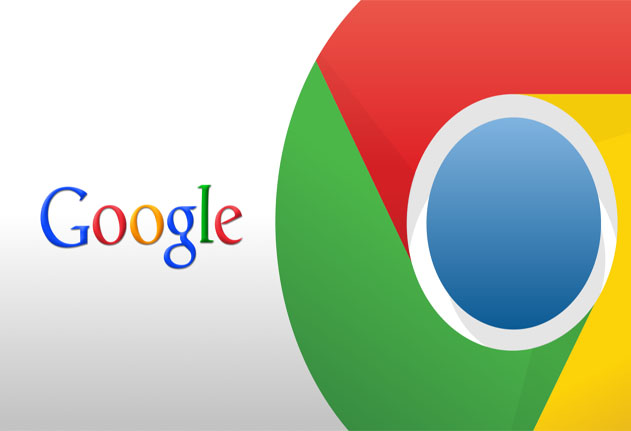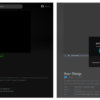La función experimental de Google Chrome te permite enfocarte en una sola pestaña ruidosa a la vez.
PC World en Español
Una de mis funciones favoritas de Chrome, que desde entonces ha llegado a otros navegadores, es el icono de volumen que aparece cuando una pestaña reproduce audio.
Google dio un paso más allá cuando hizo posible hacer clic en ese icono y silenciar la pestaña ruidosa. Ahora Google se está abriendo camino de nuevo con una nueva característica en el canal del desarrollador de Chrome (Dev), llamada administrador el enfoque de audio.
Esta nueva función silencia automáticamente las pestañas del navegador que no están en uso. Imagina que estás en Facebook y abres un montón de historias que encontraste en nuevas pestañas. Desafortunadamente, algunas de esas nuevas pestañas tienen videos de reproducción automática. De repente, una cacofonía de los informes de noticias y consejos prácticos están llegando a través de tus auriculares.
Con “administrar el enfoque de audio” habilitado, sólo la pestaña que está mirando en realidad hará ruido. Bueno, más o menos, pero llegaremos a eso en un segundo.
Esta función solo está disponible en el canal de Chrome Dev, una versión experimental de Chrome que puede tener problemas de vez en cuando. Si prefieres seguir con la versión convencional, super-estable de Chrome, no te preocupes.
Para aquellos que quieran ser un poco atrevidos, sólo tienen que ir al administrador de audio. Una vez que estén en el canal de dev, copie y pegue lo siguiente en la barra de direcciones: chrome: // flags / # enable-default-media-session.
Busque el encabezado “Administrar el enfoque de audio a través de las pestañas”, que debe resaltar. Haga clic en el menú desplegable debajo y seleccione Habilitado. Ahora haz clic en el botón de “Reiniciar ahora” que aparece en la parte inferior de la ventana de Chrome.
Ya está listo para comenzar a usar esta función. Abra Facebook y YouTube. Deje que el video de YouTube comience a reproducirse con sonido. A continuación, pasar a Facebook y … no pasa nada.
Eso es porque la segunda pestaña no ha comenzado a reproducir audio todavía. Desplácese hacia abajo de su feed de noticias hasta llegar a un video. Tan pronto como ese video de Facebook empiece a escucharse automáticamente, el video de YouTube se detiene. Ahora si quieres escuchar sólo el sonido en Facebook, tendrás que activarlo en la parte de los videos de reproducción automática de Facebook , pero eso es sólo un capricho de la red social.
Hay algunas desventajas de esta característica, pues sólo funciona con video HTML5. Si se golpea un sitio que reproduce Flash (torpe!), El video seguirá reproduciendo sonido y todo. Hay una versión de esta característica que silencia Flash, pero como este es el canal de Dev de Chrome, Google en la actualidad señala la opción “Flash focus” como “experimental”. En otras palabras, probablemente no valga la pena el problema en este momento. La buena noticia es que la mayoría de los sitios web utilizan HTML5 para video y los que utilizan Flash a menudo se repliegan a HTML5 si Flash está deshabilitado.
El otro problema es que esta característica puede fallar de vez en cuando, pero funciona bastante bien para ser utilizable ahora mismo. Si aún no se ha vendido en la función o no desea cambiar los canales de Chrome, pruebe a utilizar una extensión que le permita silenciar manualmente varias pestañas para extraer audio.